Ako skontrolovať SSD, či nie sú chyby, stav disku a atribúty inteligentné

- 2820
- 630
- Boris Holub
Kontrola chýb nie je rovnaké ako podobné testy bežných pevných diskov a mnohé obvyklé prostriedky tu z väčšej časti nie sú vhodné kvôli vlastnostiam solídnych diskov.
V tejto inštrukcii, podrobne o tom, ako skontrolovať chyby SSD, zistite jeho stav pomocou technológie self -diagnostiky s.M.A.R.Tón., ako aj niektoré nuansy zlyhania disku, ktoré môžu byť užitočné. Môže to byť tiež zaujímavé: Ako skontrolovať rýchlosť SSD, programy pre disky SSD.
- Postavené -v rámci kontrolných fondov Windows použiteľných pre SSD
- Programy testovania SSD a analýza ich stavu
- Pomocou Crystaldiskinfo
Zostavené -v systéme Windows 10, 8 diskov na kontrolu.1 a Windows 7
Na začiatok, o týchto prostriedkoch kontroly a diagnostikovania diskov Windows, ktoré sú použiteľné pre SSD. V prvom rade budeme hovoriť o chkdsku. Mnohí používajú tento nástroj na kontrolu bežných pevných diskov, ale koľko je to použiteľné pre SSD?
V niektorých prípadoch, pokiaľ ide o možné problémy s prevádzkou súborového systému: podivné správanie Pri akciách s priečinkami a súbormi, „Systém súborov“ RAW namiesto predchádzajúcej práce SSD môžete použiť CHKDSK a to môže byť efektívne. Cesta pre tých, ktorí nie sú oboznámení s nástrojom, bude nasledovná:
- Spustite príkazový riadok v mene správcu.
- Zadajte príkaz CHKDSK C: /F A kliknite na Enter.
- V tíme nad listom (v príklade - c) je možné nahradiť iným.
- Po overení dostanete správu o nájdených a opravených chýb systému súborov.
Aká je vlastnosť kontroly SSD v porovnaní s HDD? Skutočnosť, že hľadanie poškodených sektorov pomocou ďalšieho parametra, ako v tíme CHKDSK C: /F /R Nie je potrebné to vyrábať: Toto sa zaoberá kontrolou SSD, uisťuje to aj tento sektor. Podobne by ste nemali „hľadať a opraviť bloky postele na SSD“ pomocou nástrojov ako Victoria HDD.
Windows tiež poskytuje jednoduchý nástroj na kontrolu stavu disku (vrátane SSD) založeného na údajoch inteligentnej self -diagnostiky: Spustite príkazový riadok a zadajte príkaz WMIC DiskDrive Získať stav

V dôsledku jeho vykonávania dostanete správu o stave všetkých pripojených diskov. Ak podľa systému Windows (ktoré sa tvorí na základe inteligentných údajov), všetko je v poriadku, pre každý disk „OK“ bude uvedený.
SSD Skontrolujte chyby a analýzu ich stavu
Overenie chýb a stavov jednotiek SSD sa vykonáva na základe údajov o diagnostike.M.A.R.Tón. (Technológia s vlastným monitorovaním, analýzou a podávaním správ, ktorá sa pôvodne objavila pre HDD, kde sa používa teraz). Pointa je, že samotný diskový radič zaznamenáva údaje o štáte, chyby a ďalšie oficiálne informácie, ktoré môžu slúžiť na overenie SSD.
Existuje veľa bezplatných inteligentných atribútov čítania, ale začínajúci používateľ sa môže stretnúť s niektorými problémami, keď sa snaží zistiť, čo každý z atribútov, ako aj niektoré ďalšie:
- Rôzni výrobcovia môžu použiť rôzne atribúty Scart. Niektoré z nich jednoducho nie sú definované pre SSD iní výrobcovia.
- Napriek tomu, že sa môžete oboznámiť so zoznamom a vysvetleniami „hlavných“ atribútov S.M.A.R.Tón. V rôznych zdrojoch, napríklad na wikipédii: https: // ru.Wikipedia.Org/wiki/s.M.A.R.Tieto atribúty sú však zaznamenávané rôznymi spôsobmi a individujú ich rôzne výrobcov zaznamenané tam.
- Dôsledkom predchádzajúceho odseku je, že niektoré „univerzálne“ programy na analýzu stavu diskov, ktoré neboli zvlášť aktualizované alebo zamýšľané predovšetkým pre HDD, vás môžu nesprávne upozorniť na stav SSD. Napríklad je veľmi ľahké získať varovania pred neexistujúcimi problémami v programoch, ako je Acronis Drive Monitor alebo HDDSCAN.
Nezávislé čítanie atribútov S.M.A.R.Tón. Bez vedomia špecifikácií výrobcu môže zriedka umožniť bežnému používateľovi urobiť správny obraz o jeho stave SSD, a preto sa tu používajú programy tretích strán, ktoré možno rozdeliť do dvoch jednoduchých kategórií:
- Krištáľ - Najobľúbenejší univerzálny nástroj, neustále aktualizovaný a primerane interpretuje inteligentné atribúty najpopulárnejších SSD, berúc do úvahy informácie výrobcov.
- Programy pre SSD od výrobcov - Podľa definície sú známe všetky nuansy obsahu atribútov inteligentných atribútov solídneho stavu konkrétneho výrobcu a môžu správne podať správu o stave disku.
Ak ste bežným používateľom, ktorý potrebuje iba získať informácie o tom, ktorý zdroj SSD zostáva v dobrom stave, a ak je to potrebné a automaticky optimalizujte svoju prácu, odporúčam venovať pozornosť verejným službám výrobcov, ktoré si môžete vždy bezplatne stiahnuť svojimi Oficiálne stránky (zvyčajne prvý výsledok pri vyhľadávaní na požiadanie s názvom Utility).
- Samsungový kúzelník - V prípade SSD Samsung zobrazuje stav disku na základe inteligentných údajov, počet zaznamenaných údajov TBW vám umožňuje priamo zobraziť atribúty, vykonať disky a systémové nastavenia, aktualizovať svoj firmvér.
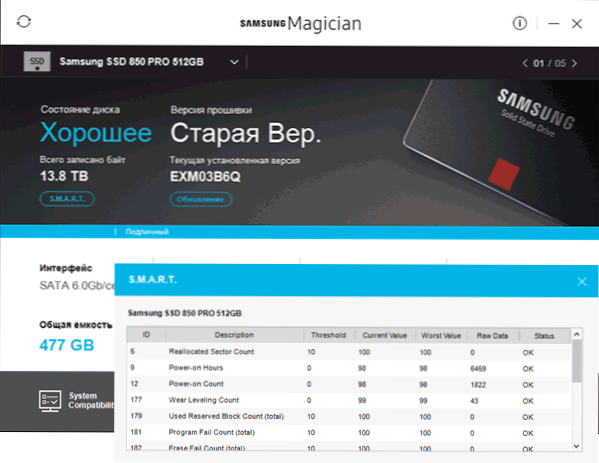
- Intel SSD Toolbox - Umožňuje vám diagnostikovať SSD od spoločnosti Intel, zobraziť statné údaje a optimalizovať. Zobrazenie inteligentných atribútov sú k dispozícii aj pre disky Ostatní výrobcovia.
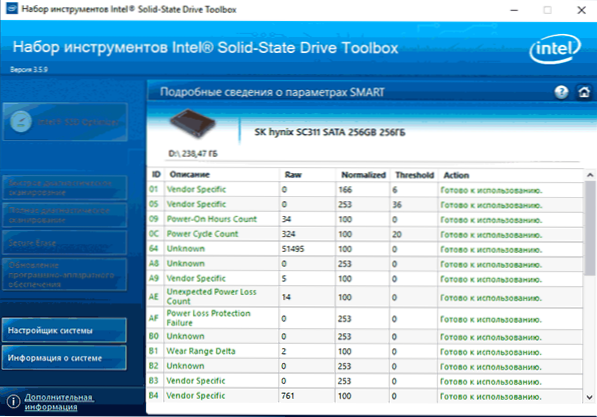
- Manažér Kingston SSD - Informácie o technickom stave SSD, zostávajúci zdroj podľa rôznych parametrov ako percento.
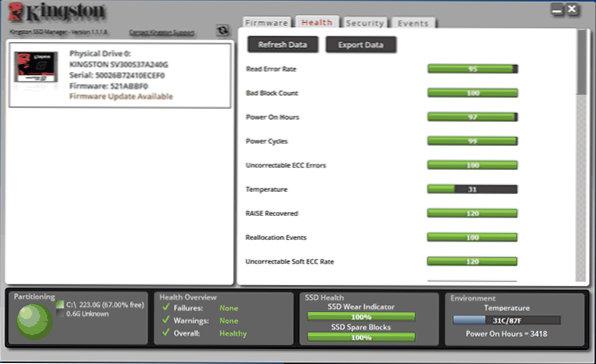
- Výkonný pracovník - Posudzuje stav rozhodujúceho a iných výrobcov SSD. Ďalšie príležitosti sú k dispozícii iba pre značkové jednotky.
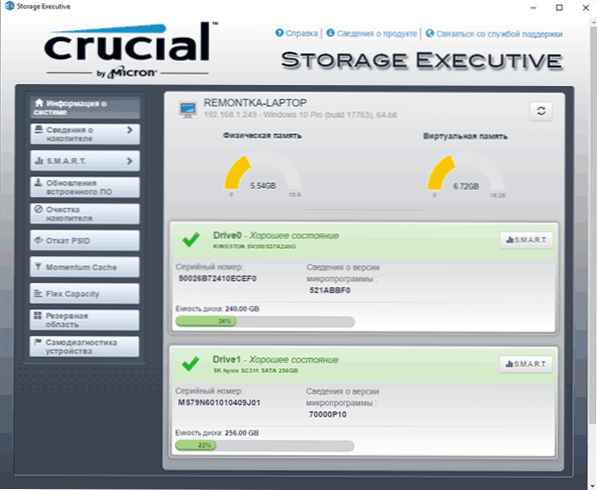
- Toshiba / OCZ SSD Utility - Kontrola, konfigurácia a údržba príkazu. Zobrazuje iba značkové jednotky.
- Adata SSD Toolbox - Zobrazuje všetky disky, ale presné údaje o stave, vrátane zostávajúcej životnosti služieb, počtu zaznamenaných údajov, skontrolujte disk a vykonajte optimalizáciu systému na prácu s SSD.
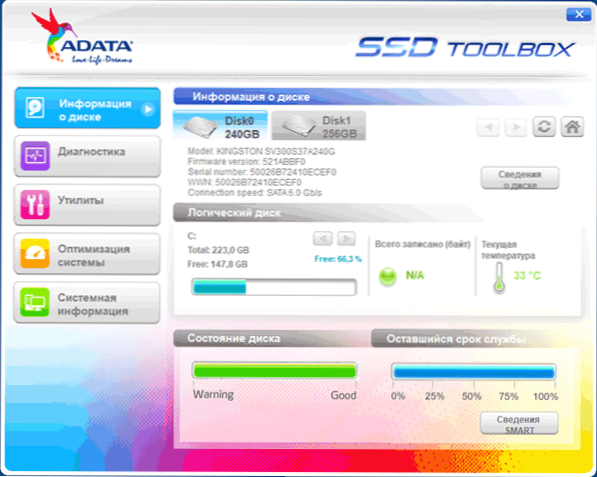
- Dashboard WD SSD - Pre západné digitálne disky.
- Prístrojová doska SSD - Podobné zariadenie DISK
Vo väčšine prípadov sú však tieto verejné služby dostatočné, ak sa váš výrobca nestaral o vytvorenie nástroja na kontrolu SSD alebo existuje túžba manuálne vysporiadať s inteligentnými atribútmi, vašou voľbou je Crystaldiskinfo. Existujú však jednoduchšie verejné služby, ktoré napríklad umožňujú získať informácie o očakávanej životnosti disku SSD, napríklad SSDLife.
Ako používať Crystaldiskinfo
Môžete si stiahnuť Crystaldiskinfo z oficiálnej webovej stránky vývojára https: // CrystalMark.Info/en/softvér/Crystaldiskinfo/ - Napriek tomu, že inštalačný program v angličtine (prenosná verzia v archíve Zip je tiež k dispozícii), samotný program bude v ruštine (ak sa nezapne, zmenu jazyk na ruštinu v položke Language Menu). V tom istom ponuke môžete zahrnúť zobrazenie inteligentných atribútov v angličtine (ako je uvedené vo väčšine zdrojov), čím zanecháva program programu Russian -Speaking.
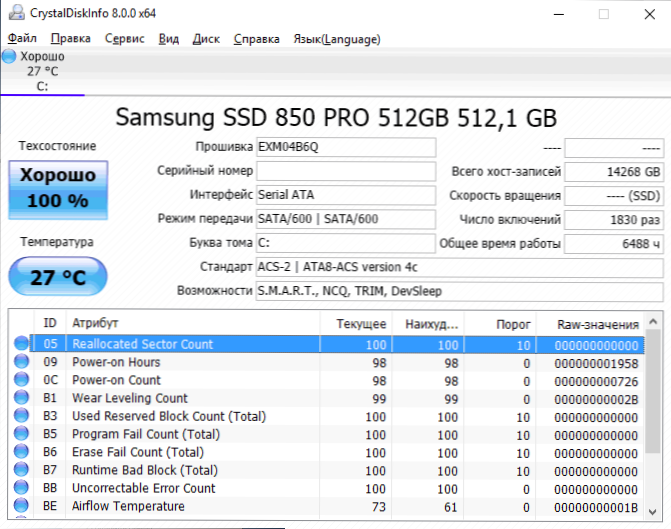
Čo bude ďalej? Potom sa môžete oboznámiť s tým, ako program hodnotí stav vášho SSD (ak je niekoľko - prepínanie v hornom paneli Crystaldiskinfo) a zapojte sa do atribútov čítania Smart, z ktorých každý má okrem názvu tri stĺpce s údajmi :
- Aktuálny (aktuálny) - Aktuálna hodnota inteligentného atribútu na SSD je zvyčajne označená ako percento zostávajúceho zdroja, ale nie pre všetky parametre (napríklad teplota je označená inak, s atribútmi chýb ECC rovnakou situáciou, ako je spôsob, Nie panika Ak sa niektorým programu nepáči niečo súvisiace s ECC, často je prípad v nesprávnej interpretácii údajov).
- Najhoršie (najhoršie) - Najhoršia hodnota zaregistrovaná pre vybraný SSD podľa aktuálneho parametra. Zvyčajne sa zhoduje s prúdom.
- Prah (prah) - Prah v desatinnom systéme, po dosiahnutí, ktorý by mal začať spochybniť stav disku disku. Hodnota 0 zvyčajne označuje neprítomnosť takejto prahu.
- Surové hodnoty (prvotné hodnoty) - Dáta nahromadené zvoleným atribútom sa predvolene zobrazujú v systéme hexadecimálnych čísel, ale do ponuky „Služba“ môžete zahrnúť desatinné miesto. Pre nich a špecifikácie výrobcu (každý môže tieto údaje napísať rôznymi spôsobmi), hodnoty pre stĺpce „aktuálne“ a „najhoršie“ sa vypočítajú.
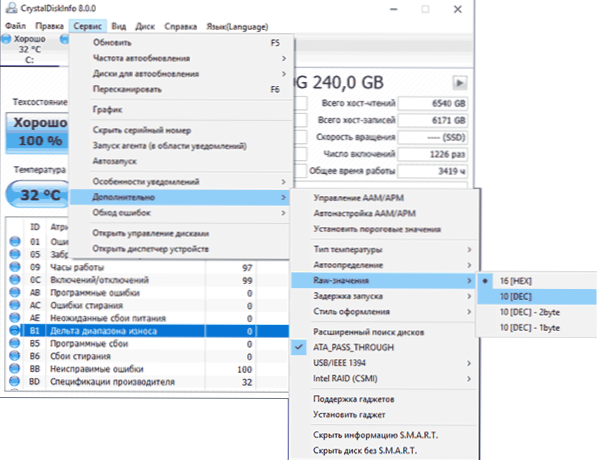
Interpretácia každého z parametrov sa však môže líšiť v prípade rôznych SSD, medzi hlavnými, ktoré sú k dispozícii na rôznych jednotkách a ľahko sa čítajú ako percento (ale v RAW môžu mať rôzne údaje) je možné rozlíšiť:
- Prerozdelený počet sektorov - Počet redundantných blokov, samotné „posteľové bloky“, ktoré boli diskutované na začiatku článku.
- Power houurs - Prevádzkový čas SSD v hodinkách (v surových významoch privedených do desatinného formátu sú hodiny zvyčajne označené, ale nie nevyhnutne).
- Použitý počet vyhradených blokov - počet rezervných blokov používaných na preradenie.
- Vyrovnanie opotrebenia - Percentuálny podiel opotrebenia pamäťových buniek sa zvyčajne posudzuje na základe počtu rekordných cyklov, ale nie všetky značky SSD.
- Celkom napísané LBA, Celoživotné píše - Počet zaznamenaných údajov (v surových hodnotách môže LBA, bajty, gigabajty).
- Počet chýb CRC - Túto položku zdôrazním okrem iného, pretože s nulami v iných atribútoch výpočtu rôznych typov chýb to môže obsahovať všetky hodnoty. Zvyčajne je všetko v poriadku: tieto chyby sa môžu hromadiť s náhlym odpojením energie a deaktivácia OS. Ak však číslo sama o sebe rastie, skontrolujte, či je váš SSD dobre pripojený (nie oxidované kontakty, tesné pripojenie, pracovný kábel).
Ak nejaký atribút nie je jasný, neexistuje žiadna wikipedia (odkaz bol uvedený vyššie), skúste nájsť vyhľadávanie podľa jeho názvu na internete: s najväčšou pravdepodobnosťou sa jeho popis nájde.
Záverom je, že jedno odporúčanie: Pri použití SSD na ukladanie dôležitých údajov majú vždy zálohu svojej zálohy kdekoľvek inde - v oblaku, na normálnom pevnom disku, optické disky. Bohužiaľ, problém náhleho zlyhania bez predbežných príznakov je relevantný pre jednotky v pevnom stave, je potrebné zohľadniť.
- « Android používame ako druhý monitor pre notebook alebo počítač
- Pozvánka na príkazový riadok bola zakázaná vaším správcom - ako ho opraviť »

